本系列已集結成書從 0 到 Webpack:學習 Modern Web 專案的建置方式,這是一本完整介紹 Webpack 的專書,如有學習 Webpack 相關的問題可以參考此書。
本文介紹如何使用 webpack 載入圖片資源,並對載入做最佳化處理。
本文的範例程式放在 peterhpchen/webpack-quest 中,每個程式碼區塊的第一行都會標注檔案的位置,請搭配文章作參考。
網頁載入圖片的方式有很多,可以直接用路徑載入,或是轉為 Data URL 載入, .svg 格式甚至可以用內嵌的方式引進 HTML 。這些載入方式都可以藉由 webpack 來達成,甚至做最佳化的處理。接下來就來講解如何使用 webpack 載入圖片資源。
使用 file-loader 載入的圖片會被放到輸出的路徑下,並且將引入的路徑轉為輸出的路徑。
file-loadernpm install -D file-loader
file-loader在配置檔中加入 file-loader:
// ./demos/load-image-by-path/webpack.config.js
const HtmlWebpackPlugin = require("html-webpack-plugin");
module.exports = {
mode: "none",
module: {
rules: [
{
test: /\.png$/,
loader: "file-loader",
},
],
},
plugins: [new HtmlWebpackPlugin()],
};
建置結果如下:
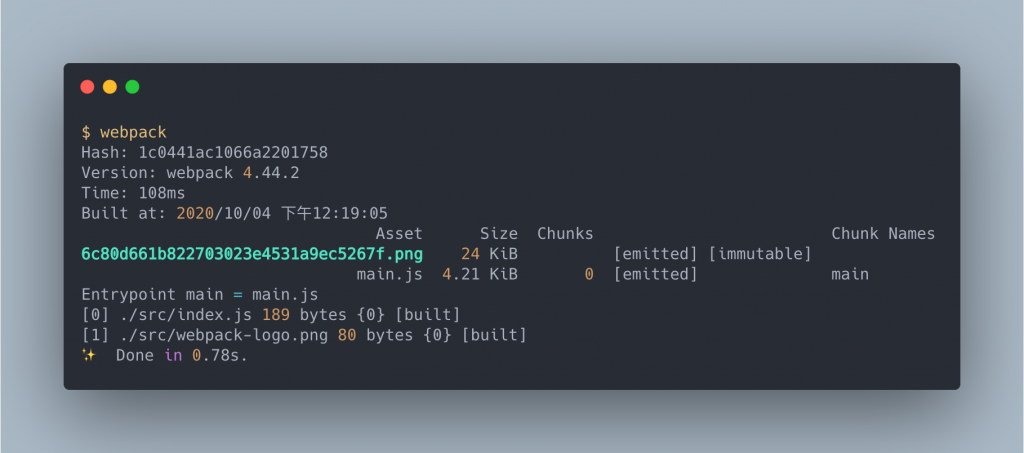
可以看到圖片的名字被編為 hash 並存進 ./dist 中了。
接著來看 bundle 內容:
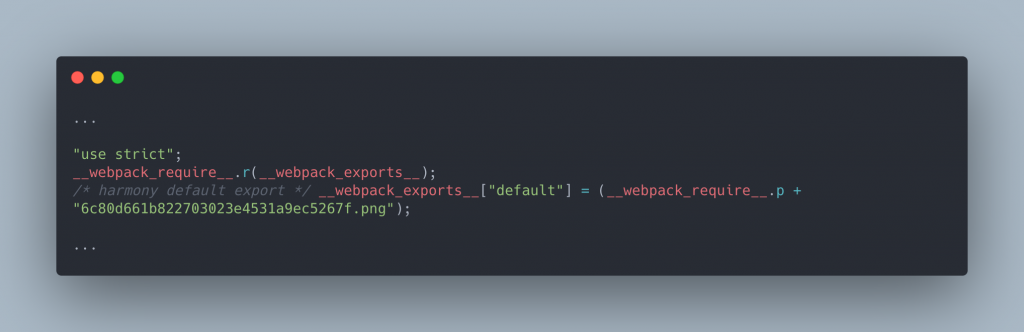
模組的內容已經被 file-loader 轉為對應的檔名了,我們只要用平常引入模組的方式使用即可:
// ./demos/load-image-by-url/src/index.js
import WebpackLogo from "./webpack-logo.png";
function logo(url) {
const element = new Image();
element.src = url;
return element;
}
document.body.appendChild(logo(WebpackLogo));
圖片使用路徑載入時會需要多一次的請求以取得資源,這對於大圖片來說是可以接受的,但對於 icon 之類的小圖示,花費多次請求是浪費資源的,數量一多,會造成效能降低。
為了避免多次請求的問題,我們可以將圖片轉為 Data URL 直接寫在引用的位置中,如此一來就不需要再次請求了,為此我們需要引入 url-loader:
npm install url-loader -D
接著在配置檔中將 file-loader 替換成 url-loader:
// ./demos/load-image-by-url/webpack.config.js
module.exports = {
mode: "none",
module: {
rules: [
{
test: /\.png$/,
use: [
{
loader: "url-loader",
},
],
},
],
},
};
建置結果如下:
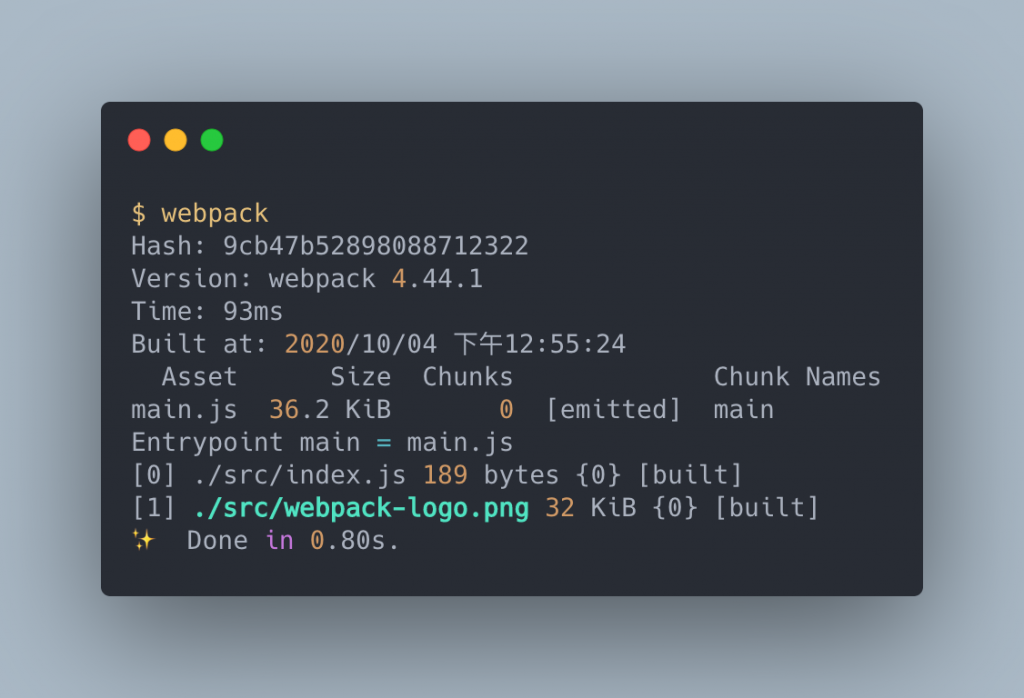
發現到圖片檔不在輸出的結果內了,但是 webpack 確實有處理 webpack-logo.png 。
接著我們看一下 bundle 的內容:
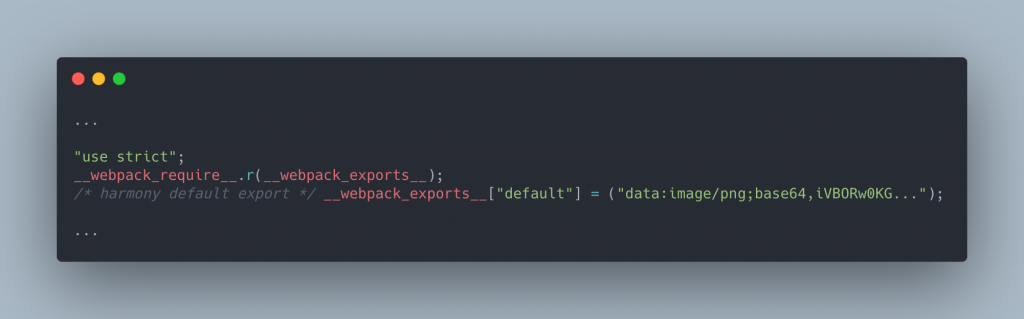
可以看到圖片的內容已經被編譯為 Data URL 了,我們只需要使用平常的引入方式處理圖片就好, webpack 已經幫我們處理了細節的部分。
前面有提到大圖片還是比較合適使用路徑的引入方式,那如果我們想要依照圖片的大小改變引入的方式要怎麼做呢?為解決此問題, url-loader 讓我們可以用檔案大小決定要使用的 Loaders ,我們可以設定 url-loader 選項中的 limit ,當檔案大小超過這個數值時,預設會使用 file-loader 做處理:
// ./demos/load-image-by-url/webpack.config.js
module.exports = {
mode: "none",
module: {
rules: [
{
test: /\.png$/,
use: [
{
loader: "url-loader",
options: {
limit: 10240,
},
},
],
},
],
},
};
limit 的單位是 bytes ,上面的設定在 10 KB 以上的圖片會由 file-loader 做處理。
讀者可以變化 limit 的大小觀察同張圖片不同的輸出情形,以了解不同載入方式的變化。
url-loader不會安裝file-loader,如果要使用limit設定,請自行安裝file-loader。
SVG 格式的檔案與一般圖片不同,它們可以被視為合法的 HTML tag ,因此我們可以直接將其內容嵌入 HTML 中。
svg-inline-loadersvg-inline-loader 可以幫助我們在 HTML 中嵌入 SVG ,首先安裝 loader:
npm install svg-inline-loader -D
針對 .svg 使用 svg-inline-loader:
// ./demos/load-svg/webpack.config.js
module.exports = {
mode: "none",
module: {
rules: [
{
test: /\.svg$/,
use: [
{
loader: "svg-inline-loader",
},
],
},
],
},
};
因為建置出來的模組會變為 HTML 代碼,因此要修改嵌入方式:
// ./demos/load-svg/src/index.js
import WebpackLogo from "./webpack-logo.svg";
document.body.innerHTML = WebpackLogo;
直接將 SVG 的內容使用 innerHTML 填進 body 中就可以了。
SVG 格式的圖片在 inline 的狀態下才可以被 CSS 做顏色及動畫的變化,當然 inline 也會造成無法 cache 與 HTML 佈局比較亂等問題,這些特性就要看使用者本身的取捨決定載入的方式了。
下表總結三個 Loaders 的使用時機:
| Loader | 使用時機 |
|---|---|
file-loader |
引入的圖片大小較大時 |
url-loader |
引入的圖片大小較小時,像是 Icon 等小圖示 |
svg-inline-loader |
載入的圖片為 SVG 格式時 |
圖片可以使用 file-loader 直接引入,也可以用 url-loader 編譯為 Data URL 後在代碼中寫進圖片,最後 SVG 可以使用 svg-inline-loader 保持 inline 的方式以確保 SVG 的各個特性沒有遺失。
webpack 本身是不支援引入圖片類的檔案的,它會利用各種 Loaders 去引入圖片,雖然結果都相同,但是引入的方法可以很有彈性的依照需求做變化。這裏就看出了 Loaders 強大的能力,在其他的資源中也都可以利用這樣的處理方式帶給應用程式更大的效能。
